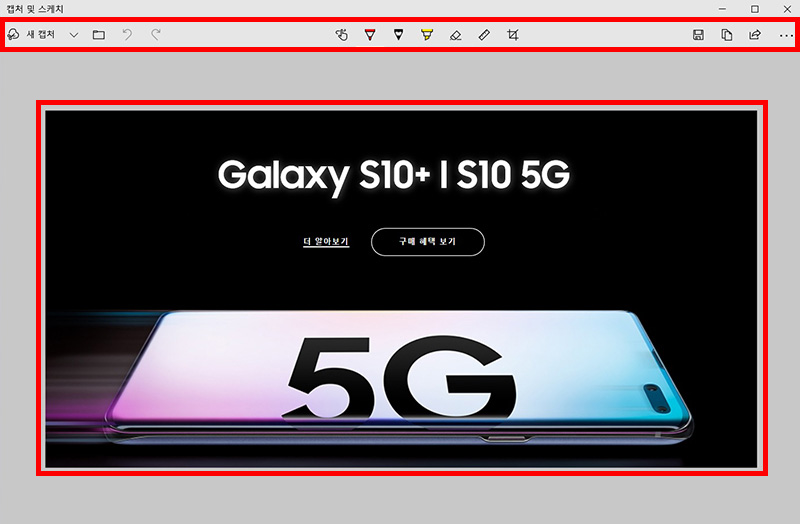Windows 10, 캡처 및 스케치 앱 사용 방법
- 날짜 2020-03-02
- 조회수 11,950
캡처 및 스케치는 Windows 스토어 앱으로, 빠르게 스크린샷을 찍어서 편집할 수 있는 기능입니다.
1. Windows에서 캡처하고자 하는 화면이 있을 경우 [Windows 로고 키] + [Shift]+ [S]키를 동시에 눌러 캡처 표시줄을 실행해 주세요.
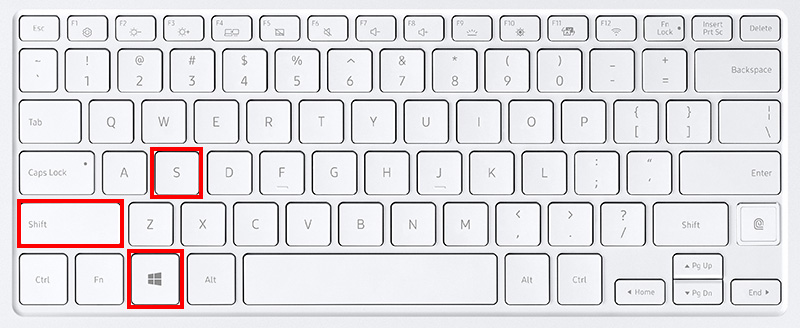
- 2. 상단 캡처 도구에서 원하는 캡처 형식을 선택하세요.
※ 사각 도구와 원하는 범위를 설정할 수 있는 올가미 도구 전체 화면 캡처 도구가 있습니다.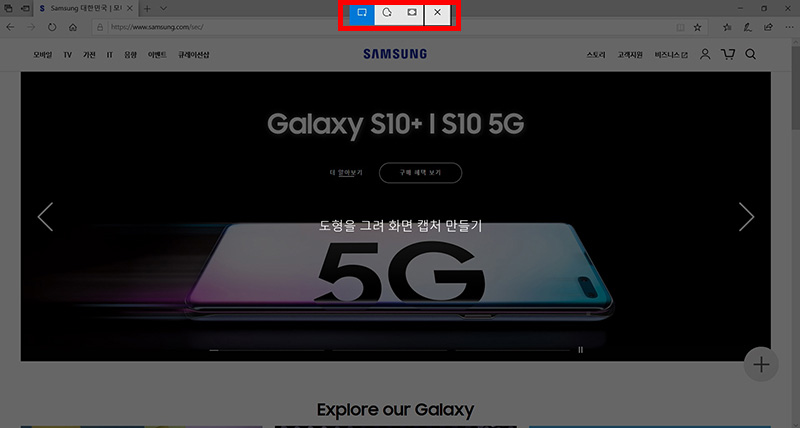
- 3. 화면에서 원하는 캡처 범위를 설정하세요.
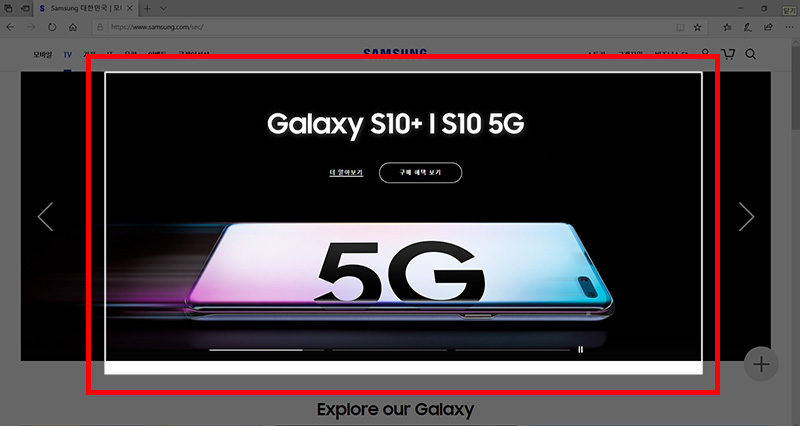
- 4. 캡처된 영역은 클립보드로 저장되며, 해당 알림이 오른쪽 하단에 표시됩니다.
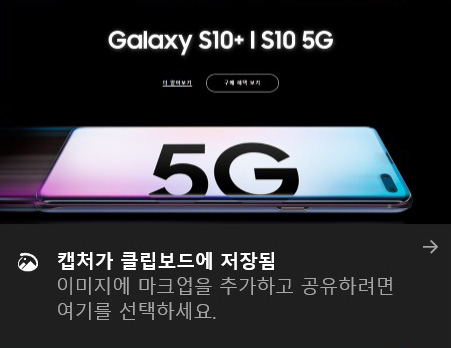
- 5. 알림 클릭 시 [캡처 및 스케치 앱]에 캡처된 화면이 표시되며, 상단의 메뉴를 사용하여 캡처된 이미지를 수정(편집)할 수 있습니다.